Il miglioramento continuo delle prestazioni hardware dei dispositivi mobile (smartphone, padphone e tablet), e l'abbattimento dei costi di connessione, rendono questi strumenti compagni inseparabili di coloro che hanno la necessità di essere sempre connessi alla rete. Nel crescente mercato delle applicazioni per tali dispositivi iniziano a trovare un certo spazio anche quelle applicazioni che consentono di gestire, aggiornare e modificare il proprio sito internet, amministrato tramite il CMS Joomla. Andiamo dunque ad illustrare il componente Joomla Admin Mobile, focalizzando l'attenzione sui dispositivi Android, anche se questo plugin è comunque ottimizzato anche per dispositivi Apple. Il componente è giunto alla versione 2.2.2, e questa versione può essere integrata sia nelle versioni di Joomla 1.5 che in Joomla 2.5. L'applicazione sviluppata da Covert Apps è reperibile all'interno del Google Play Store.
Le versioni del componente
Vengono messe a disposizioni degli utenti due versioni, la Lite (oggetto della guida) e la Full: le differenze tra le due versioni risiedono prima di tutto nel numero di siti Joomla gestibili dal componente; con la versione Lite si potrà gestire un solo sito, mentre nella versione Full non avremo alcun limite nella gestione.
Le altre differenze interessano le funzionalità del componente, ed in particolare avremo la possibilità di visualizzare, creare, modificare, cancellare gli articoli; prossimamente sui dispositivi Android si potranno gestire anche le immagini da inserire all'interno dell'articolo. Sulla versione 1.5 di Joomla si riscontrano alcune limitazioni nella gestione delle sezioni, limitazioni che vengono eliminate nella versione Full del componente, mentre per ambedue le versioni non sarà possibile (a meno di utilizzare la versione Full) creare, editare e cancellare le categorie, gli utenti, i menù e i loro item, mentre si potranno modificare i parametri relativi alla configurazione globale di Joomla.
Per gli interessati ad utilizzare tutte le funzionalità del componente, potranno acquistarlo sempre all'interno delGoogle Play Store al costo di 7.93 Euro.
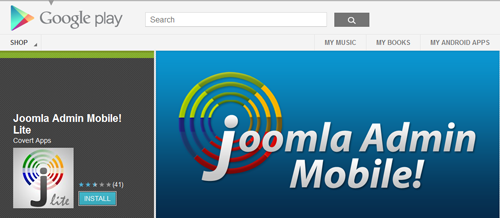
Installiamo Joomla Admin Mobile nel back-end
Prima di poter Joomla Admin Mobile da dispositivo mobile, occorre integrarlo all'interno di Joomla: per farlo si dovrà includere nel back-end del CMS il componente che consentirà l'accesso. Naturalmente dovremo scaricare il plugin tramite l'apposito link ed integrarlo loggandoci come amministratori su Joomla e successivamente eseguire la procedura standard d'installazione dei componenti.
Configurazione di Joomla Admin Mobile
All'interno della figura 2 viene mostrata la schermata principale dell'applicazione con la quale potremo accedere alle diverse funzionalità di gestione del nostro sito amministrato con Joomla.
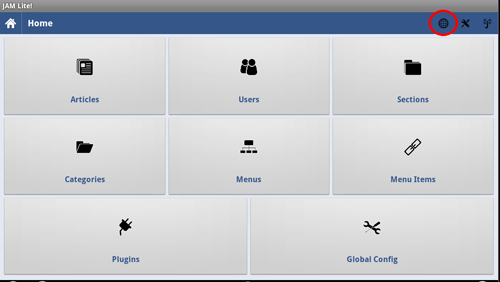
La prima operazione da eseguire è quella relativa alla configurazione dell'accesso al back-end del nostro sito, operazione resa possibile selezionando l'icona raffigurante un mondo, e cerchiata in rosso nell'immagine numero 2. Nella versione Lite, come anticipato in precedenza potremo gestire un solo sito per volta. Per non incorrere in errori di configurazione modifichiamo, secondo le nostre esigenze, il sito di default proposto dal componente (figura 3): la modifica potrà avvenire semplicemente effettuando la selezione dello stesso.
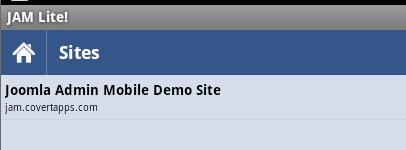
I dettagli di base del sito da inserire saranno: il nome del sito, l'indirizzo web dello stesso (omettendo l'eventuale sottocartella d'installazione del CMS), lo username e la password di accesso al back-end di Joomla. Selezionando il tasto Advanced Setting potremo anche procedere con la configurazione dei settaggi avanzati relativi alle impostazioni di sicurezza.
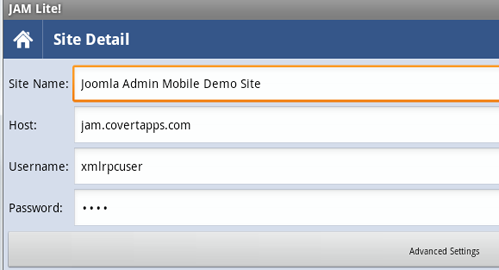
Naturalmente tutte le modifiche dovranno essere rese persistenti.
Il nostro primo articolo da mobile
Effettuata la configurazione inizieremo a gestire il nostro sito in piena autonomia: per prima cosa proviamo a creare un articolo, tramite il tasto "Articles" presente all'interno del pannello di principale dell'app, precedentemente installata sul nostro dispositivo mobile (figura 6).
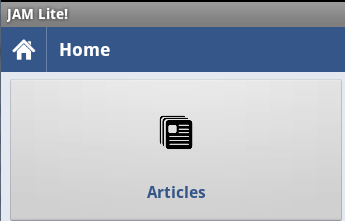
Ci verrà così mostrato l'elenco di tutti gli articoli presenti nel nostro sito e tramite il tasto menu del nostro dispositivo, potremo selezionare la voce "add article", come mostrato in figura 7. Per ogni articolo potremo inserire un titolo, specificare un alias, decidere se rendere l'articolo pubblico oppure no ed editarlo sfruttando la visualizzazione a schermo intero, così da poter inserire immagini (dove possibile) nonché il classico (ed utile) "read more". L'articolo potrà essere assegnato ad una categoria precedentemente creata (dato che nella versione Lite non è possibile controllare categorie e menù), e potremo poi specificare una data di inizio e di fine pubblicazione.
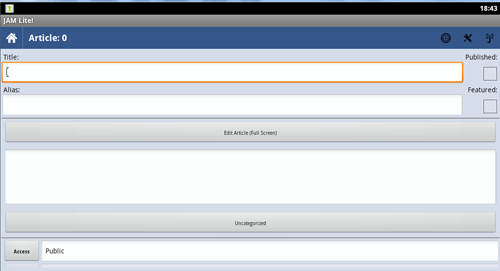
Tutte le impostazioni naturalmente dovranno essere confermata tramite l'apposito tasto Save, come visualizzato in figura 8.
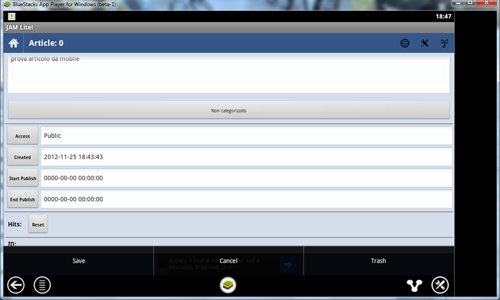
Gestione della configurazione globale
Pur utilizzando la versione Lite si avrà la possibilità selezionando il tasto "global config" (figura 9) di poter gestire le impostazioni globali del sito.
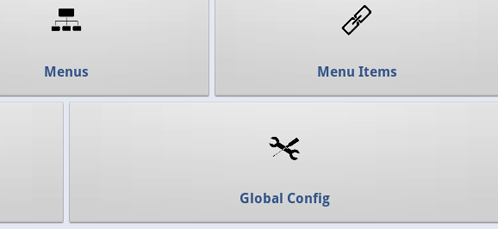
Si avrà inoltre l'opportunità di mettere offline il nostro sito temporaneamente, personalizzando il messaggio di cortesia da visualizzare, sempre all'interno della sezione configurazione globale trovano spazio la possibilità di modificare il nome del web site, la personalizzazione dei meta description e delle meta keywords globali, nonché la possibilità di abilitare debug del sistema.